Per ottenere informazioni sul sistema operativo installato sul computer, l'utente non deve cercare la casella dal disco di installazione. Tutte le informazioni necessarie possono essere ottenute utilizzando i componenti del sistema. Quindi, per scoprire la versione dell'assembly di Windows, puoi scegliere una delle opzioni.
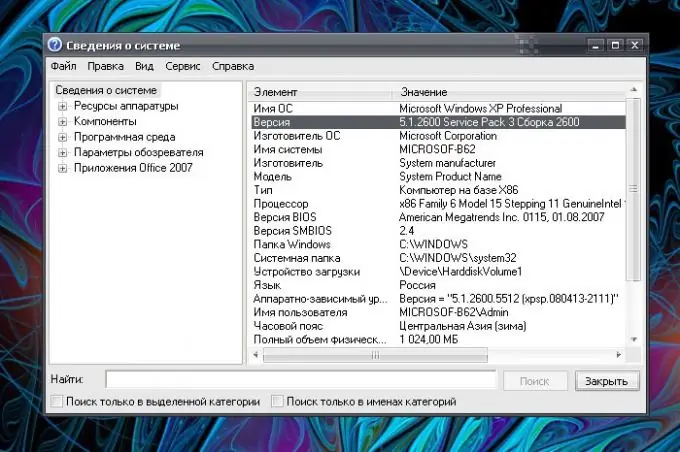
Istruzioni
Passo 1
Per informazioni generali sul sistema, chiamare il componente "Proprietà del sistema". Per fare ciò, fare clic con il pulsante destro del mouse sull'icona "Risorse del computer" e selezionare "Proprietà" dal menu a discesa. Se non è presente alcun elemento Risorse del computer sul desktop, personalizzarne la visualizzazione.
Passo 2
Fare clic in un punto qualsiasi del desktop con il tasto destro del mouse, selezionare "Proprietà" nel menu a discesa e accedere alla scheda "Desktop" nella finestra "Proprietà: Display" che si apre. Fare clic sul pulsante "Personalizza desktop". Nella finestra aggiuntiva della scheda Generale, imposta l'indicatore nel campo Risorse del computer nel gruppo Icone del desktop. Applicare le nuove impostazioni.
Passaggio 3
Inoltre, il componente "Proprietà del sistema" può essere richiamato dal "Pannello di controllo". Aprilo tramite il pulsante "Start" e seleziona l'icona "Sistema" nella categoria "Prestazioni e manutenzione". Un'altra opzione: se la voce "Risorse del computer" è visualizzata nel menu "Start", è anche possibile aprire la finestra delle proprietà facendo clic con il tasto destro del mouse sull'icona.
Passaggio 4
Dopo aver aperto la finestra "Proprietà del sistema", vai alla scheda "Generale" al suo interno. Fornirà informazioni sul sistema operativo installato. Informazioni più dettagliate possono essere ottenute utilizzando il componente System Information, che raccoglie e visualizza tutte le informazioni sulla configurazione del sistema.
Passaggio 5
Dal menu Start, seleziona Esegui. Nella riga vuota della finestra che si apre, inserisci msinfo32.exe senza caratteri stampabili non necessari e premi il pulsante OK o il tasto Invio. Si aprirà una nuova finestra di dialogo. Nella parte sinistra della finestra selezionare con il mouse la voce "Informazioni di sistema".
Passaggio 6
Le informazioni complete verranno visualizzate sul lato destro della finestra: nome del sistema operativo, informazioni sul produttore, versioni dell'assieme e così via. La categoria Informazioni di sistema contiene diverse sottocategorie che possono anche aiutarti a comprendere meglio le capacità del tuo computer.






